¿Deseas conectar una aplicación Android a Mysql?
¿Has intentado crear un web service con Php para la comunicación de datos de tu aplicativo web con tu aplicativo móvil android, pero aún no comprendes bien cómo hacerlo?
Pues bien, en este artículo te mostraré algunas ideas sobre la creación de una aplicación android que consuma los datos de un servidor externo a través de Php, Mysql y Json.
Para ello he creado una aplicación llamada «I Wish», la cual permite a nuestros usuarios guardar una lista de deseos y metas que tienen en su vida. Con este ejemplo podrás ver cómo implementar la inserción, edición, eliminación y consulta de datos a través de un Web Service.
Si sigues leyendo podrás obtener el siguiente resultado:
El código de la aplicación puedes obtenerlo presionando el siguiente botón:
[sociallocker id=»7121″][/sociallocker]
1. ¿Qué Es Un Web Service?
Un Web Service o Servicio Web es un aplicativo que facilita la interoperabilidad entre varios sistemas independientemente del lenguaje de programación o plataforma en que fueron desarrollados. Este debe tener una interfaz basada en un formato estándar entendible por las maquinas como lo es XML o JSON.
Por ejemplo…
Facebook es un aplicativo web construido con una determinada arquitectura y lenguajes de programación basados en el protocolo HTTP. Sin embargo podemos usar esta red social en nuestro dispositivo Android.
¿Cómo es posible esto, si la aplicación Android está construida con lenguaje Java?
A través de un Web Service construido para gestionar todas aquellas operaciones sobre una base de datos alojada en los servidores de Facebook. Quiere decir que ambos aplicativos usan como puente la web para acceder a un solo repositorio de datos.
Como ves, un Web Service se crea con funcionalidades que permitan obtener datos actualizados en tiempo real. El hecho de que sea dinámico incorpora el uso de un lenguaje web para la gestión HTTP que en este caso será Php.
2. Requerimientos De La Aplicación
Como leíste al inicio, la aplicación I Wish gestiona las metas y sueños de los usuarios permitiéndoles tener un registro completo. Básicamente el alcance del proyecto se resumen en:
- Como usuario de I Wish, deseo mantener los datos de todas mis metas y sueños (se refiere al CRUD).
- Como usuario de I Wish, deseo ver el detalle de cada meta.
- Como usuario de I Wish, deseo que cada ítem tenga un título, una descripción, una fecha límite de cumplimiento, prioridad y categoría. Las categorías posibles son: Salud, Finanzas, Profesional y Espiritual.
Estos requerimientos no son nada del otro mundo. Básicamente estas ante una situación de listas y detalles. Algo que ya has visto en artículos pasados con gran frecuencia.
El meollo del asunto se encuentra en el Web Service que debes crear con Php y Mysql para el mantenimiento de los datos. Esta vez no usaremos caching para el soporte de los datos locales como lo hicimos al crear el lector Rss. Nos enfocaremos en como usar Volley para realizar las peticiones en el localhost.
3. Wireframing De La Aplicación
A primera vista I Wish es una aplicación que se basa en la funcionalidad básica de un crud. Tendremos una lista de los elementos que existen, podremos ver el detalle de cada uno, modificar su contenido e incluso borrarlos.
Teniendo en cuenta este razonamiento, puedes imaginar la aplicación en primera instancia de la siguiente forma:
Basado en el boceto que acabas de crear ya puedes identificar que la cantidad de actividades, fragmentos, diálogos y formularios que necesitas. Así que veamos la siguiente lista de materiales a crear:
- Actividad principal con un fragmento de lista.
- Layout personalizado para ítems.
- Actividad con fragmento de detalle.
- Actividad con fragmento de formulario para inserción.
- Actividad con fragmento de formulario para edición.
En este tutorial usaremos actividades basadas en fragmentos, ya que muchos lectores han preguntado cómo hacer para comunicar fragmentos con actividades y viceversa.
4. Crear UI Para La Aplicación Android
4.1 Diseñar Actividad Principal Con Fragmento Tipo Lista
Después de haber creado tú proyecto en Android Studio vas a crear una actividad principal que contengan un fragmento con una lista. Debido a que vamos a añadir los fragmentos programáticamente no es necesario enfocarnos tanto en los layouts de las actividades. Incluso puedes usar un solo layout para todas las actividades.
activity_main.xml
<LinearLayout xmlns:android="http://schemas.android.com/apk/res/android"
xmlns:tools="http://schemas.android.com/tools"
android:id="@+id/container"
android:layout_width="match_parent"
android:layout_height="match_parent"
android:orientation="vertical"
tools:context=".MainActivity" />
El fragmento pudiese heredar de ListFragment pero debido a que vamos a usar un RecyclerView, el diseño es diferente. La idea es añadir el recycler para recubrir toda la actividad y además añadir un Floating Action Button en la parte inferior derecha con el fin de que el usuario añada nuevas metas.
Para añadir el FAB (Floating Action Button) podemos hacer uso de una de las siguientes librerías que existen en la web:
Incluso podrías basarte en el ejemplo del sitio de android devepers llamado FloatingActionButtonBasic. Todo depende de ti. Cada librería trae la explicación de su implementación, así que no hay excusas.
Por mi parte, en este ejemplo usaré la librería de makovkastar, ya que necesitamos fabs muy simples. Para ello incluimos la siguiente dependencia de Gradle:
compile 'com.melnykov:floatingactionbutton:1.3.0'
Veamos cómo queda el layout del fragmento principal:
fragment_main.xml
<RelativeLayout xmlns:android="http://schemas.android.com/apk/res/android"
xmlns:fab="http://schemas.android.com/apk/res-auto"
android:id="@+id/fragment_main"
android:layout_width="match_parent"
android:layout_height="match_parent"
android:orientation="vertical">
<android.support.v7.widget.RecyclerView
android:id="@+id/reciclador"
android:layout_width="match_parent"
android:layout_height="match_parent"
android:padding="3dp"
android:scrollbars="vertical" />
<com.melnykov.fab.FloatingActionButton
android:id="@+id/fab"
android:layout_width="wrap_content"
android:layout_height="wrap_content"
android:layout_alignParentBottom="true"
android:layout_alignParentRight="true"
android:layout_gravity="bottom|right"
android:layout_margin="16dp"
android:src="@mipmap/ic_add"
fab:fab_colorNormal="@color/accent"
fab:fab_colorPressed="@color/primary"
fab:fab_colorRipple="@color/ripple" />
</RelativeLayout>
Se usa una etiqueta <com.melnykov.fab.FloatingActionButton> para implementar el FAB. Simplemente se ubica en la parte inferior derecha y le añadimos los colores correspondientes a su interacción.
Donde colorNormal es el color que tiene en estado natural; colorPressed es aquel que se proyecta cuando lo presionamos rapidamente y colorRipple se evidencia cuando mantienes un click largo sobre él.
Otro aspecto a tener en cuenta es que los mipmaps o drawables que uses para el icono de un FAB debe tener dimensiones de 24dp, para una buena experiencia de usuario:
El patrón anterior muestra un FAB grande para representar la inserción con unas dimensiones reglamentarias de 56dpx56dp. El icono que lleva debe mantenerse en 24dpx24dp.
También podemos tener un FAB mini con dimensiones de 40dpx40dp, donde el icono se mantiene sobre 24dpx24dp.
4.2 Diseñar Actividad De Detalle Con Fragmento Personalizado
Acudiendo a los estilos de layouts en Material Design, dividiremos el fragmento de detalle en dos pasos. El primero será una ImageView alusivo a la categoría de la meta y el segundo será una hoja para sus datos completos. Adicionalmente añadiremos un Float Button Action para la edición de la meta.
fragment_detail.xml
<?xml version="1.0" encoding="utf-8"?>
<LinearLayout xmlns:android="http://schemas.android.com/apk/res/android"
xmlns:fab="http://schemas.android.com/apk/res-auto"
android:layout_width="match_parent"
android:layout_height="match_parent"
android:orientation="vertical">
<!-- Parte superior -->
<RelativeLayout
android:layout_width="match_parent"
android:layout_height="0dp"
android:layout_weight="50">
<ImageView
android:id="@+id/cabecera"
android:layout_width="match_parent"
android:layout_height="match_parent"
android:layout_weight="30"
android:layout_marginBottom="28dp" />
<com.melnykov.fab.FloatingActionButton
android:id="@+id/fab"
android:layout_width="40dp"
android:layout_height="40dp"
android:layout_alignParentBottom="true"
android:layout_alignParentLeft="true"
android:layout_gravity="bottom|right"
android:src="@mipmap/ic_edit"
fab:fab_colorNormal="@color/colorNormalMini"
fab:fab_colorPressed="@color/colorPressedMini"
fab:fab_colorRipple="@color/colorRippleMini"
android:layout_marginLeft="16dp"
fab:fab_type="mini"
android:layout_marginBottom="8dp"/>
<TextView
android:id="@+id/titulo"
android:layout_width="wrap_content"
android:layout_height="wrap_content"
android:text="Titulo"
android:textAppearance="?android:attr/textAppearanceLarge"
android:layout_marginBottom="48dp"
android:layout_toRightOf="@+id/fab"
android:layout_alignParentBottom="true"
android:layout_marginLeft="16dp"
android:textColor="@android:color/white" />
</RelativeLayout>
<!-- Datos de la meta -->
<RelativeLayout
android:layout_width="match_parent"
android:layout_height="0dp"
android:layout_weight="70"
android:paddingBottom="@dimen/activity_vertical_margin"
android:paddingLeft="@dimen/activity_horizontal_margin"
android:paddingRight="@dimen/activity_horizontal_margin"
android:paddingTop="@dimen/activity_vertical_margin">
<TextView
android:id="@+id/categoria"
android:layout_width="wrap_content"
android:layout_height="wrap_content"
android:layout_below="@+id/categoria_label"
android:text="Categoría"
android:textAppearance="?android:attr/textAppearanceSmall"
android:layout_marginBottom="16dp" />
<TextView
android:id="@+id/fecha"
android:layout_width="wrap_content"
android:layout_height="wrap_content"
android:layout_alignParentLeft="true"
android:layout_alignParentStart="true"
android:layout_below="@+id/fecha_label"
android:text="Fecha"
android:textAppearance="?android:attr/textAppearanceSmall"
android:layout_marginBottom="16dp" />
<TextView
android:id="@+id/prioridad"
android:layout_width="wrap_content"
android:layout_height="wrap_content"
android:layout_below="@+id/prioridad_label"
android:text="Prioridad"
android:textAppearance="?android:attr/textAppearanceSmall" />
<TextView
android:id="@+id/descripcion"
android:layout_width="wrap_content"
android:layout_height="wrap_content"
android:layout_below="@+id/descripcion_label"
android:text="Descripción"
android:textAppearance="?android:attr/textAppearanceSmall"
android:layout_marginBottom="16dp" />
<TextView
android:id="@+id/descripcion_label"
android:layout_width="wrap_content"
android:layout_height="wrap_content"
android:text="Descripción"
android:textAppearance="?android:attr/textAppearanceSmall"
android:textColor="@android:color/black" />
<TextView
android:id="@+id/fecha_label"
android:layout_width="wrap_content"
android:layout_height="wrap_content"
android:layout_below="@+id/descripcion"
android:text="Fecha Límite"
android:textAppearance="?android:attr/textAppearanceSmall"
android:textColor="@android:color/black" />
<TextView
android:id="@+id/categoria_label"
android:layout_width="wrap_content"
android:layout_height="wrap_content"
android:layout_below="@+id/fecha"
android:text="Categoría"
android:textAppearance="?android:attr/textAppearanceSmall"
android:textColor="@android:color/black" />
<TextView
android:id="@+id/prioridad_label"
android:layout_width="wrap_content"
android:layout_height="wrap_content"
android:layout_below="@+id/categoria"
android:text="Prioridad"
android:textAppearance="?android:attr/textAppearanceSmall"
android:textColor="@android:color/black" />
</RelativeLayout>
</LinearLayout>
El FAB debe usar el atributo fab:fab_type=»mini» para usar el botón mini.
En este caso se usó como nodo un LinearLayout con dos RelativeLayout dentro. Esto nos permite dividir por pesos (weight) la ocupación de espacio entre ambos layouts y así mantener una proporción.
4.3 Diseñar Actividad Con Formulario
La inserción y edición requiere de la proyección de un formulario que contenga los controles necesarios para que el usuario especifique la información personalizada que desea almacenar en la base de datos. Para ello debes crear un layout con los datos que viste en los requerimientos de la aplicación con las respectivos views para obtener la información.
Por ejemplo…
El titulo de cada meta recibe texto escrito desde el input del dispositivo, por lo que sabemos que el EditText es la solución para este caso. La descripción es igual, necesita un campo de texto. La fecha límite puede ser obtenida a través de un DatePicker y para la categoría que tiene un dominio de varias opciones, puedes usar un Spinner.
Veamos:
<RelativeLayout xmlns:android="http://schemas.android.com/apk/res/android"
xmlns:tools="http://schemas.android.com/tools" android:layout_width="match_parent"
android:layout_height="match_parent" android:paddingLeft="@dimen/activity_horizontal_margin"
android:paddingRight="@dimen/activity_horizontal_margin"
android:paddingTop="@dimen/activity_vertical_margin"
android:paddingBottom="@dimen/activity_vertical_margin"
tools:context="com.herprogramacion.iwish.ui.fragmentos.UpdateFragment">
<!-- Titulo-->
<EditText
android:layout_width="match_parent"
android:layout_height="wrap_content"
android:id="@+id/titulo_input"
android:layout_alignParentTop="false"
android:layout_alignParentLeft="true"
android:layout_alignParentStart="true"
android:hint="Título"
android:minLines="1"
android:maxLines="1"
android:maxLength="55"
android:phoneNumber="false"
android:singleLine="true"
android:paddingTop="16dp"
android:paddingBottom="16dp" />
<!-- Descripción -->
<EditText
android:layout_width="match_parent"
android:layout_height="wrap_content"
android:id="@+id/descripcion_input"
android:layout_below="@+id/titulo_input"
android:layout_centerHorizontal="true"
android:hint="Descripción"
android:maxLength="128"
android:nestedScrollingEnabled="true"
android:paddingTop="16dp"
android:paddingBottom="16dp" />
<!-- Etiqueta Fecha -->
<TextView
android:layout_width="wrap_content"
android:layout_height="wrap_content"
android:textAppearance="?android:attr/textAppearanceSmall"
android:text="Fecha"
android:id="@+id/fecha_text"
android:layout_below="@+id/descripcion_input"
android:layout_alignParentLeft="true"
android:layout_alignParentStart="true"
android:paddingTop="16dp"
android:textColor="@android:color/black" />
<!-- Fecha -->
<TextView
android:layout_width="wrap_content"
android:layout_height="wrap_content"
android:textAppearance="?android:attr/textAppearanceSmall"
android:text="2015/05/17"
android:id="@+id/fecha_ejemplo_text"
android:layout_below="@+id/fecha_text" />
<!-- Categoría -->
<Spinner
android:layout_width="wrap_content"
android:layout_height="wrap_content"
android:id="@+id/categoria_spinner"
android:entries="@array/entradas_categoria"
android:layout_below="@+id/categoria_texto" />
<!-- Etiqueta Categoría -->
<TextView
android:layout_width="wrap_content"
android:layout_height="wrap_content"
android:textAppearance="?android:attr/textAppearanceSmall"
android:text="Categoría"
android:id="@+id/categoria_texto"
android:layout_alignParentLeft="true"
android:layout_alignParentStart="true"
android:layout_below="@+id/fecha_ejemplo_text"
android:paddingTop="16dp"
android:textColor="@android:color/black" />
<!-- Etiqueta Prioridad -->
<TextView
android:layout_width="wrap_content"
android:layout_height="wrap_content"
android:textAppearance="?android:attr/textAppearanceSmall"
android:text="Prioridad"
android:id="@+id/prioridad_text"
android:layout_below="@+id/categoria_spinner"
android:layout_alignParentLeft="true"
android:layout_alignParentStart="true"
android:textColor="@android:color/black"
android:paddingTop="16dp" />
<!-- Prioridad -->
<Spinner
android:layout_width="wrap_content"
android:layout_height="wrap_content"
android:id="@+id/prioridad_spinner"
android:layout_below="@+id/prioridad_text"
android:entries="@array/entradas_prioridad" />
</RelativeLayout>
4.4 Diseñar Layout Personalizado De Los Items
La organización de los atributos de cada meta dentro de los ítems de la lista debe ser un resumen de sus características principales. Puedes dejar la descripción solo para la actividad del detalle y eliminarlo de la presentación en la lista.
item_list.xml
<?xml version="1.0" encoding="utf-8"?>
<RelativeLayout xmlns:android="http://schemas.android.com/apk/res/android"
android:layout_width="match_parent"
android:layout_height="match_parent"
android:paddingLeft="@dimen/activity_horizontal_margin"
android:paddingRight="@dimen/activity_horizontal_margin"
android:paddingTop="@dimen/activity_vertical_margin"
android:paddingBottom="@dimen/activity_vertical_margin">
<!-- Titulo -->
<TextView
android:id="@+id/titulo"
android:layout_width="wrap_content"
android:layout_height="wrap_content"
android:text="Titulo"
android:textAppearance="?android:attr/textAppearanceMedium"
android:layout_below="@+id/fecha"
android:layout_alignParentLeft="true"
android:layout_alignParentStart="true"
android:layout_marginTop="16dp" />
<!-- Categoría -->
<TextView
android:id="@+id/categoria"
android:layout_width="wrap_content"
android:layout_height="wrap_content"
android:layout_alignParentEnd="true"
android:layout_alignParentRight="true"
android:layout_alignParentTop="true"
android:text="Categoría"
android:textAppearance="?android:attr/textAppearanceMedium"
android:textColor="@color/accent" />
<!-- Fecha -->
<TextView
android:id="@+id/fecha"
android:layout_width="wrap_content"
android:layout_height="wrap_content"
android:text="Fecha"
android:textAppearance="?android:attr/textAppearanceMedium"
android:layout_alignParentTop="true"
android:layout_alignParentLeft="false"
android:layout_alignParentStart="false"
android:textColor="@android:color/black"
android:layout_toRightOf="@+id/imageView" />
<!-- Prioridad -->
<TextView
android:id="@+id/prioridad"
android:layout_width="wrap_content"
android:layout_height="wrap_content"
android:text="Prioridad"
android:textAppearance="?android:attr/textAppearanceSmall"
android:layout_marginTop="8dp"
android:layout_below="@+id/titulo"
android:textStyle="italic" />
<!-- Icono para la fecha -->
<ImageView
android:layout_width="wrap_content"
android:layout_height="wrap_content"
android:id="@+id/imageView"
android:layout_alignParentTop="true"
android:layout_alignParentLeft="true"
android:layout_alignParentStart="true"
android:src="@mipmap/ic_calendar"
android:layout_marginRight="3dp" />
</RelativeLayout>
El anterior diseño se vería de la siguiente forma:
5. Codificación Del Web Service En Php
Antes de crear la aplicación Android debes desarrollar primero tu Web Service con cualquiera de los estándares que te interesen. El alcance de este tutorial no abarca el uso de restricciones REST, SOAP, RPC o sus parecidos. Simplemente verás cómo crear las implementaciones Php necesarias para realizar operaciones sobre una base de datos en Mysql a través de peticiones GET y POST.
Si deseas aprender a crear Web Services con diseño REST, entonces te recomiendo este excelente curso online con Laravel.
Para desarrollar este aplicativo usaré el entorno de desarrollo XAMPP, el cual provee automáticamente una configuración de un servidor Apache local, el intérprete de Php y el gestor Mysql.
Sin embargo tu puedes usar las herramientas que desees para gestionar pruebas locales. Lo importante es que puedas correr Mysql e interpretar scripts de Php.
5.1 Diseño E Implementación De La Base De Datos
Diseñar base de datos: Si ya lo has notado, la base de datos de la aplicación I Wish solo tiene una entidad que representa a los registros de las metas. Esto reduce ampliamente el diseño de bases de datos en el problema.
Los proyectos reales tienen modelos más complejos.
Nota: Si aún eres principiante en bases de datos, te recomiendo descargar mi ebook metodología de diseño de bases de datos. Créeme, te será de mucha utilidad.
Meta debe tener los atributos que hemos venido viendo más una llave primaria que mantenga la integridad de los datos. Observa el siguiente minidiagrama entidad-relación:
Crear base de datos: Para implementar la base de datos lo primero que debes hacer es crear una nueva base de datos en la aplicación phpMyAdmin que te otorga tu distribución XAMPP. Donde le asignaremos el nombre de «i_wish».
Ahora crea la tabla meta para que contenga seis columnas en su estructura y además usa el formato UTF-8 para soportar acentos. Puedes hacerlo a través del editor de phpMyAdmin o con el siguiente comando CREATE:
CREATE TABLE IF NOT EXISTS meta(
idMeta int(3) PRIMARY KEY AUTO_INCREMENT,
titulo varchar(56) NOT NULL,
descripcion varchar(128) NOT NULL,
prioridad enum('Alta','Media','Baja','') NULL DEFAULT 'Alta',
fechaLim date NOT NULL,
categoria enum('Salud','Finanzas','Espiritual','Profesional','Material') NOT NULL DEFAULT 'Finanzas'
)
Luego añade 5 registros de ejemplo en la tabla que permitan probar el funcionamiento en la aplicación android más adelante.
INSERT INTO `i_wish`.`meta` (`idMeta`, `titulo`, `descripcion`, `prioridad`, `fechaLim`, `categoria`) VALUES (NULL, 'Comprar Mazda 6', 'Deseo adquirir un auto mazda 6 para mi desplazamiento en la ciudad. Debo investigar cómo conseguir mas fuentes de ingresos', 'Media', '2015-11-20', 'Material'), (NULL, 'Obtener mi título de ingeniería de sistemas', 'Ya solo faltan 2 semestres para terminar mi carrera de ingeniería. Debo prepararme al máximo para desarrollar mi tesis de grado', 'Alta', '2016-06-17', 'Profesional'), (NULL, 'Conquistar a Natasha', 'Natasha es la mujer de vida. Tengo que decírselo antes de que acabe el semestre', 'Alta', '2015-05-25', 'Espiritual'), (NULL, 'Tener un peso de 70kg', 'Actualmente peso 92kg y estoy en sobrepeso. Sin embargo voy a seguir una rutina de ejercicios y un régimen alimenticio', 'Baja', '2016-05-13', 'Salud'), (NULL, 'Incrementar un 30% mis ingresos', 'Conseguiré una fuente de ingresos alternativa que representen un 30% de los ingresos que recibo actualmente.', 'Media', '2015-10-13', 'Finanzas');
5.2 Crear Código Php Para Consumir Datos
En primera instancia crea una conexión a la base de datos Mysql con la interfaz que más se acomode a tus necesidades. En mi caso voy a crear una conexión con PDO, la cual me permite proteger los datos de inyecciones sql.
Luego de eso crea una clase que mapee la estructura de la tabla meta. El objetivo de ello es proveerla de comportamientos de inserción, actualización, eliminación y consulta a través de la conexión a la base de datos.
Finalmente implementaré scripts Php para gestionar las peticiones que lanzan los clientes. La idea es parsear los datos en formato Json para que nuestra aplicación Android interprete los resultados de forma legible.
Paso #1: Crear conexión a la base de datos con PDO
El uso de PDO depende del enfoque que tengan tus proyectos, puedes crear una clase que represente la conexión hacia la base de datos o simplemente crear una nueva conexión en cada script de Php que tengas.
Para este caso te compartiré un patrón singleton de PDO para limitar el número de aperturas a la base de datos en una sola. Con ello podremos disponer de un solo objeto a través de todo el proyecto.
No obstante hay patrones de diseño muy interesantes que puedes consultar en la web. Por ejemplo el repositorio del usuario indieteq en github. Él se enfoca en la implementación del CRUD de una forma muy sencilla y orientada a objetos.
Veamos el resultado del patrón singleton:
Database.php
<?php
/**
* Clase que envuelve una instancia de la clase PDO
* para el manejo de la base de datos
*/
require_once 'mysql_login.php';
class Database
{
/**
* Única instancia de la clase
*/
private static $db = null;
/**
* Instancia de PDO
*/
private static $pdo;
final private function __construct()
{
try {
// Crear nueva conexión PDO
self::getDb();
} catch (PDOException $e) {
// Manejo de excepciones
}
}
/**
* Retorna en la única instancia de la clase
* @return Database|null
*/
public static function getInstance()
{
if (self::$db === null) {
self::$db = new self();
}
return self::$db;
}
/**
* Crear una nueva conexión PDO basada
* en los datos de conexión
* @return PDO Objeto PDO
*/
public function getDb()
{
if (self::$pdo == null) {
self::$pdo = new PDO(
'mysql:dbname=' . DATABASE .
';host=' . HOSTNAME .
';port:63343;',
USERNAME,
PASSWORD,
array(PDO::MYSQL_ATTR_INIT_COMMAND => "SET NAMES utf8")
);
// Habilitar excepciones
self::$pdo->setAttribute(PDO::ATTR_ERRMODE, PDO::ERRMODE_EXCEPTION);
}
return self::$pdo;
}
/**
* Evita la clonación del objeto
*/
final protected function __clone()
{
}
function _destructor()
{
self::$pdo = null;
}
}
?>
Ten en cuenta que la conexión se abre con 4 cadenas descriptivas del entorno que estás usando declaradas en el archivo mysql_login.php. Con ello me refiero al nombre del host, el nombre de la base de datos, el usuario con que deseas ingresar y su respectiva contraseña.
Por el momento usaremos el localhost debido a las pruebas que estamos haciendo. El usuario ya depende de ti, en mi caso uso el usuario por defecto "root" y sin contraseña alguna.
mysql_login.php
<?php
/**
* Provee las constantes para conectarse a la base de datos
* Mysql.
*/
define("HOSTNAME", "localhost");// Nombre del host
define("DATABASE", "i_wish"); // Nombre de la base de datos
define("USERNAME", "root"); // Nombre del usuario
define("PASSWORD", ""); // Nombre de la constraseña
?>
Adicionalmente debes añadir al cuarto parámetro del constructor de PDO la indicación SET NAMES UTF-8 para el servidor. Esto permite que los datos de la base de datos vengan codificados en este formato para evitar problemas de compatibilidad.
Paso #4: Crear clase para las metas
En este paso vas a modelar en una clase a la tabla "meta" de tal forma que aplique el CRUD sobre los datos a través de la clase Database. En esencia necesitas un método para obtener todos los registros, uno para la inserción, otro para eliminación, también para la actualización y un método que permita obtener del detalle de un solo registro.
Meta.php
<?php
/**
* Representa el la estructura de las metas
* almacenadas en la base de datos
*/
require 'Database.php';
class Meta
{
function __construct()
{
}
/**
* Retorna en la fila especificada de la tabla 'meta'
*
* @param $idMeta Identificador del registro
* @return array Datos del registro
*/
public static function getAll()
{
$consulta = "SELECT * FROM meta";
try {
// Preparar sentencia
$comando = Database::getInstance()->getDb()->prepare($consulta);
// Ejecutar sentencia preparada
$comando->execute();
return $comando->fetchAll(PDO::FETCH_ASSOC);
} catch (PDOException $e) {
return false;
}
}
/**
* Obtiene los campos de una meta con un identificador
* determinado
*
* @param $idMeta Identificador de la meta
* @return mixed
*/
public static function getById($idMeta)
{
// Consulta de la meta
$consulta = "SELECT idMeta,
titulo,
descripcion,
prioridad,
fechaLim,
categoria
FROM meta
WHERE idMeta = ?";
try {
// Preparar sentencia
$comando = Database::getInstance()->getDb()->prepare($consulta);
// Ejecutar sentencia preparada
$comando->execute(array($idMeta));
// Capturar primera fila del resultado
$row = $comando->fetch(PDO::FETCH_ASSOC);
return $row;
} catch (PDOException $e) {
// Aquí puedes clasificar el error dependiendo de la excepción
// para presentarlo en la respuesta Json
return -1;
}
}
/**
* Actualiza un registro de la bases de datos basado
* en los nuevos valores relacionados con un identificador
*
* @param $idMeta identificador
* @param $titulo nuevo titulo
* @param $descripcion nueva descripcion
* @param $fechaLim nueva fecha limite de cumplimiento
* @param $categoria nueva categoria
* @param $prioridad nueva prioridad
*/
public static function update(
$idMeta,
$titulo,
$descripcion,
$fechaLim,
$categoria,
$prioridad
)
{
// Creando consulta UPDATE
$consulta = "UPDATE meta" .
" SET titulo=?, descripcion=?, fechaLim=?, categoria=?, prioridad=? " .
"WHERE idMeta=?";
// Preparar la sentencia
$cmd = Database::getInstance()->getDb()->prepare($consulta);
// Relacionar y ejecutar la sentencia
$cmd->execute(array($titulo, $descripcion, $fechaLim, $categoria, $prioridad, $idMeta));
return $cmd;
}
/**
* Insertar una nueva meta
*
* @param $titulo titulo del nuevo registro
* @param $descripcion descripción del nuevo registro
* @param $fechaLim fecha limite del nuevo registro
* @param $categoria categoria del nuevo registro
* @param $prioridad prioridad del nuevo registro
* @return PDOStatement
*/
public static function insert(
$titulo,
$descripcion,
$fechaLim,
$categoria,
$prioridad
)
{
// Sentencia INSERT
$comando = "INSERT INTO meta ( " .
"titulo," .
" descripcion," .
" fechaLim," .
" categoria," .
" prioridad)" .
" VALUES( ?,?,?,?,?)";
// Preparar la sentencia
$sentencia = Database::getInstance()->getDb()->prepare($comando);
return $sentencia->execute(
array(
$titulo,
$descripcion,
$fechaLim,
$categoria,
$prioridad
)
);
}
/**
* Eliminar el registro con el identificador especificado
*
* @param $idMeta identificador de la meta
* @return bool Respuesta de la eliminación
*/
public static function delete($idMeta)
{
// Sentencia DELETE
$comando = "DELETE FROM meta WHERE idMeta=?";
// Preparar la sentencia
$sentencia = Database::getInstance()->getDb()->prepare($comando);
return $sentencia->execute(array($idMeta));
}
}
?>
Recuerda que el método prepare() permite reemplazar los placeholders ('?') a través de execute(). Esto protege la operación de inyecciones que puedan atentar contra la seguridad de los datos.
Paso #5: Crear un script para obtener todas las metas
Para retornar todos los registros que existen en la tabla "meta" usaremos el método getAll() de la clase Meta. La trata de la petición seguiría la siguiente lógica:
- Comprobar que la petición se realizó con el método GET.
- Obtener todos los registros.
- ¿La obtención tuvo éxito?
- SI -> Retornar objeto Json con los datos
- NO -> Retornar objeto Json con mensaje de error
Tenemos un flujo que se asegura de satisfacer el debido resultado y aquellos resultados adversos. La trata de errores debe comprender todos aquellos posibles caminos que puedan generarse como una petición fallida, la falla de autenticación, la no existencia del recurso, la no disponibilidad del servidor, etc. En resumen, contempla todas las fallas tanto del lado del servidor (códigos 5xx) como las del cliente (códigos 4xx).
No obstante este ejemplo se basa en el comportamiento ideal de nuestro servidor local. Donde solo reportaremos aquellas anomalías que sucedan en la base de datos, asumiendo que la respuesta siempre tendrá un código de estado 200. Esto permitirá trackear si nuestro web service está operando bien la base de datos.
Además de ello PDO puede retornar en excepciones por distintas causas que puedes estandarizar para el envío de mensajes. Pero este trabajo te queda a tí 😀
Ahora… ¿Cómo envío una respuesta de vuelta a la aplicación Android?
Es justo donde entra Json para actuar como formato de comunicación. En cada respuesta enviaremos una seria de elementos Json que puedan ser interpretados del lado del cliente. Esto te será posible usando las funciones json_encode() y json_decode(). La primera parsea un tipo de dato a un string en formato json y la segunda es el procedimiento contrario.
Veamos nuestro servicio de obtención:
obtener_metas.php
<?php
/**
* Obtiene todas las metas de la base de datos
*/
require 'Meta.php';
if ($_SERVER['REQUEST_METHOD'] == 'GET') {
// Manejar petición GET
$metas = Meta::getAll();
if ($metas) {
$datos["estado"] = 1;
$datos["metas"] = $metas;
print json_encode($datos);
} else {
print json_encode(array(
"estado" => 2,
"mensaje" => "Ha ocurrido un error"
));
}
}
El objeto Json que retornaremos tiene un atributo llamado "estado" el cual representa un código para indicar la calidad del resultado. Si es 1, entonces añadiremos otro atributo llamado "metas" el cual es un array de objetos con los datos de las metas. Si es 2, entonces usaremos un atributo "mensaje" para avisar a la aplicación cliente que ocurrió un error en la operación a la base de datos.
Una respuesta de éxito tendría el siguiente aspecto:
{
"estado":1,
"metas":[
{
"idMeta":"2",
"titulo":"Obtener mi tu00edtulo de ingenieru00eda de sistemas",
"descripcion":"Ya solo faltan 2 semestres para terminar mi carrera de ingenieru00eda. Debo prepararme al mu00e1ximo para desarrollar mi tesis de grado",
"prioridad":"Media",
"fechaLim":"2015-05-29",
"categoria":"Profesional"
},
{
"idMeta":"3",
"titulo":"Conquistar a Natasha",
"descripcion":"Natasha es la mujer de vida. Tengo que decu00edrselo antes de que acabe el semestre",
"prioridad":"Alta",
"fechaLim":"2015-05-25",
"categoria":"Espiritual"
}
]
}
Por el otro lado, la respuesta de error simplemente sería:
{
"estado":"2",
"mensaje":"Ha ocurrido un error"
}
Cambiando de tema… ¿Qué pasa si quieres filtrar los registros?
Por ejemplo…
Puede que requieras en orden ascendente o descendente de los registros con respecto a un campo. O simplemente obtener las metas que van de una fecha a otra.
Para tener en cuenta estos casos, puedes consultar los datos de acuerdo a una serie de parámetros establecidos en la API. Esto quiere decir que podrías incluir en el cuerpo de la petición variables que actúen como filtros en la selección. Sin embargo dicho tema está fuera del alcance de nuestro artículo.
El diseño RESTful para Web Services provee reglas supremamente estilizadas para filtrar y consultar datos de forma más sencilla que estableciendo filtros manuales.
Paso #6: Crear un script php para consultar el detalle de una meta
El segundo caso requiere que la petición traiga consigo el identificador de la meta que se desea ver en detalle. Con este dato es posible usar el método getById() de Meta para conseguir el array necesario.
Veamos:
<?php
/**
* Obtiene el detalle de una meta especificada por
* su identificador "idMeta"
*/
require 'Meta.php';
if ($_SERVER['REQUEST_METHOD'] == 'GET') {
if (isset($_GET['idMeta'])) {
// Obtener parámetro idMeta
$parametro = $_GET['idMeta'];
// Tratar retorno
$retorno = Meta::getById($parametro);
if ($retorno) {
$meta["estado"] = "1";
$meta["meta"] = $retorno;
// Enviar objeto json de la meta
print json_encode($meta);
} else {
// Enviar respuesta de error general
print json_encode(
array(
'estado' => '2',
'mensaje' => 'No se obtuvo el registro'
)
);
}
} else {
// Enviar respuesta de error
print json_encode(
array(
'estado' => '3',
'mensaje' => 'Se necesita un identificador'
)
);
}
}
Para retornar el detalle obviamente primero debes comprobar que el parámetro vino con la petición GET y si vino bien definido. Recuerda que la función isset() es quién realiza este trabajo.
Esta vez tenemos tres casos generales posibles. Que la consulta sea un éxito y el registro con el identificador enviado existe. Lo que retorna en un objeto Json con un objeto interno que tiene los datos de la meta.
{
"estado":"1",
"meta":{
"idMeta":"2",
"titulo":"Obtener mi tu00edtulo de ingenieru00eda de sistemas",
"descripcion":"Ya solo faltan 2 semestres para terminar mi carrera de ingenieru00eda. Debo prepararme al mu00e1ximo para desarrollar mi tesis de grado",
"prioridad":"Media",
"fechaLim":"2015-05-29",
"categoria":"Profesional"
}
}
O también puede que PDO haya arrojado una excepción por algún motivo. Por ejemplo un error de sintaxis, la inexistencia del registro, etc. Con ello envías tu objeto representativo del estado 2.
{
"estado":"2",
"mensaje":"No se obtuvo el registro"
}
Ahora bien, puede que por alguna razón el parámetro no haya venido en la petición, o que pueda que haya venido pero con otro nombre. Para este caso envías tu código 3 indicando este mensaje.
{
"estado":"3",
"mensaje":"Se necesita un identificador"
}
Paso #7: Crear un script php para la inserción de metas
La inserción requiere el uso del método POST para la recepción de los datos de la meta. Por lo que debemos leer los datos en formato Json:
<?php
/**
* Insertar una nueva meta en la base de datos
*/
require 'Meta.php';
if ($_SERVER['REQUEST_METHOD'] == 'POST') {
// Decodificando formato Json
$body = json_decode(file_get_contents("php://input"), true);
// Insertar meta
$retorno = Meta::insert(
$body['titulo'],
$body['descripcion'],
$body['fechaLim'],
$body['categoria'],
$body['prioridad']);
if ($retorno) {
// Código de éxito
print json_encode(
array(
'estado' => '1',
'mensaje' => 'Creación exitosa')
);
} else {
// Código de falla
print json_encode(
array(
'estado' => '2',
'mensaje' => 'Creación fallida')
);
}
}
La primera instrucción es comprobar la petición POST obtenida. Luego de ello conviertes el cuerpo de la petición a un arreglo de strings. Esto es posible consultando el flujo con file_get_contents(), que convierte un archivo a string. Obviamente es necesario que uses la convención «php://input» para acceder al cuerpo de la petición POST.
Ahora, el resultado que obtengas con file_get_contents() debe estar en formato Json, por lo que convertiremos esos datos a un arreglo asociativo que nos permita acceder a la información. Para ello usa la función json_decode() y pasa como segundo parámetro el valor de true.
Luego usa el método insert() de Meta y comprueba el resultado. Esta vez no retornas en filas de la base de datos, así que el estado 1 contiene un mensaje de éxito.
{
"estado":"1",
"mensaje":"Creación éxitosa"
}
De lo contrario usa un mensaje general de error.
{
"estado":"2",
"mensaje":"Creación fallida"
}
Paso #8: Crear un scritp Php para la actualización de metas
La actualización es casi idéntica a la inserción, solo que esa vez debemos obtener el identificador de la meta para saber que registro actualizar. De resto procedemos con el método update() de Meta sin problemas:
<?php
/**
* Actualiza una meta especificada por su identificador
*/
require 'Meta.php';
if ($_SERVER['REQUEST_METHOD'] == 'POST') {
// Decodificando formato Json
$body = json_decode(file_get_contents("php://input"), true);
// Actualizar meta
$retorno = Meta::update(
$body['idMeta'],
$body['titulo'],
$body['descripcion'],
$body['fechaLim'],
$body['categoria'],
$body['prioridad']);
if ($retorno) {
// Código de éxito
print json_encode(
array(
'estado' => '1',
'mensaje' => 'Actualización exitosa')
);
} else {
// Código de falla
print json_encode(
array(
'estado' => '2',
'mensaje' => 'Actualización fallida')
);
}
}
Es resultado de éxito es similar y repetitivo para la actualización:
{
"estado":"1",
"mensaje":"Actualización éxitosa"
}
Al igual que el objeto Json de error:
{
"estado":"2",
"mensaje":"Actualización fallida"
}
Paso #9: Crear un script Php para la eliminación de metas
La eliminación se basa en el método POST para enviar el identificador de la meta que se necesita eliminar de la base de datos. Esta vez usaremos el método delete() de Meta.
<?php
/**
* Elimina una meta de la base de datos
* distinguida por su identificador
*/
require 'Meta.php';
if ($_SERVER['REQUEST_METHOD'] == 'POST') {
// Decodificando formato Json
$body = json_decode(file_get_contents("php://input"), true);
$retorno = Meta::delete($body['idMeta']);
if ($retorno) {
print json_encode(
array(
'estado' => '1',
'mensaje' => 'Eliminación exitosa')
);
} else {
print json_encode(
array(
'estado' => '2',
'mensaje' => 'Eliminación fallida')
);
}
}
Como ves este servicio no es nada complicado. Su respuesta de éxito ser vería de la siguiente forma:
{
"estado":"1",
"mensaje":"Eliminación éxitosa"
}
Y los errores se mostrarían así:
{
"estado":"2",
"mensaje":"Eliminación fallida"
}
6. Codificación De La Aplicación Android
Una vez creado el Web Service, es hora de construir nuestra aplicación gestora de metas. Recuerda que es necesario que crees los siguientes elementos e interacciones de la arquitectura:
- Un patrón singleton Volley para las peticiones (o un cliente HttpURLConnection si lo deseas).
- Crear la petición personalizada para tratar respuestas Json (el código ya fue tratado en el artículo de Volley).
- Crear un adaptador que procese los elementos del recycler view.
- Tratar los eventos para la comunicación de datos a través de los controles.
La idea es enfocarnos en el uso del servicio web y aprovechar al máximo las peticiones Json que nos provee Volley.
Paso #1: Crear Patrón Singleton Volley
Este paso ya hace parte de nuestra rutina para gestionar peticiones HTTP. Así que reutilizarás el singleton de artículos pasados para simplificar procesos. La única diferencia que tendrás será la ausencia del ImageLoader como atributo. En esta ocasión no usaremos caching de imágenes, así que es justo dejarlo descansar.
Recuerda incluir la librería Volley en tu proyecto de la forma que más te parezca.
VolleySingleton.java
import android.content.Context;
import com.android.volley.Request;
import com.android.volley.RequestQueue;
import com.android.volley.toolbox.Volley;
/**
* Creado por Hermosa Programación.
*
* Clase que representa un cliente HTTP Volley
*/
public final class VolleySingleton {
// Atributos
private static VolleySingleton singleton;
private RequestQueue requestQueue;
private static Context context;
private VolleySingleton(Context context) {
VolleySingleton.context = context;
requestQueue = getRequestQueue();
}
/**
* Retorna la instancia unica del singleton
* @param context contexto donde se ejecutarán las peticiones
* @return Instancia
*/
public static synchronized VolleySingleton getInstance(Context context) {
if (singleton == null) {
singleton = new VolleySingleton(context.getApplicationContext());
}
return singleton;
}
/**
* Obtiene la instancia de la cola de peticiones
* @return cola de peticiones
*/
public RequestQueue getRequestQueue() {
if (requestQueue == null) {
requestQueue = Volley.newRequestQueue(context.getApplicationContext());
}
return requestQueue;
}
/**
* Añade la petición a la cola
* @param req petición
* @param <T> Resultado final de tipo T
*/
public <T> void addToRequestQueue(Request<T> req) {
getRequestQueue().add(req);
}
}
Para acceder a las URLs del web service con aislamiento, crea una clase para referenciar constantes de la aplicación. Allí añadirás todas las direcciones para evitar múltiples declaraciones:
/**
* Clase que contiene los códigos usados en "I Wish" para
* mantener la integridad en las interacciones entre actividades
* y fragmentos
*/
public class Constantes {
/**
* Transición Home -> Detalle
*/
public static final int CODIGO_DETALLE = 100;
/**
* Transición Detalle -> Actualización
*/
public static final int CODIGO_ACTUALIZACION = 101;
/**
* Puerto que utilizas para la conexión.
* Dejalo en blanco si no has configurado esta carácteristica.
*/
private static final String PUERTO_HOST = "63343";
/**
* Dirección IP de genymotion o AVD
*/
private static final String IP = "http://10.0.3.2:";
/**
* URLs del Web Service
*/
public static final String GET = IP + PUERTO_HOST + "/I%20Wish/obtener_metas.php";
public static final String GET_BY_ID = IP + PUERTO_HOST + "/I%20Wish/obtener_meta_por_id.php";
public static final String UPDATE = IP + PUERTO_HOST + "/I%20Wish/actualizar_meta.php";
public static final String DELETE = IP + PUERTO_HOST + "/I%20Wish/borrar_meta.php";
public static final String INSERT = IP + PUERTO_HOST + "/I%20Wish/insertar_meta.php";
/**
* Clave para el valor extra que representa al identificador de una meta
*/
public static final String EXTRA_ID = "IDEXTRA";
}
Como ves, yo uso para el localhost la dirección 10.0.3.2 debido a que Genymotion (emulador alternativo) estableció este valor. Si vas a usar el emulador de android usa la dirección 10.0.2.2. Aquí el sitio oficial te habla un poco más sobre estas convenciones de direcciones para operaciones en la web.
Paso #2: Crear fuente de datos para las metas
Nuestro adaptador necesita alimentarse de una lista de elementos que le proporcionen la información necesaria para proyectar el layout. Es por eso que tienes que crear una clase que represente la existencia de una meta en la aplicación Android.
Crea una nueva clase en Android Studio y llámala Meta. Pon todos aquellos atributos puestos en la base de datos:
/**
* Reflejo de la tabla 'meta' en la base de datos
*/
public class Meta {
/*
Atributos
*/
private String idMeta;
private String titulo;
private String descripcion;
private String prioridad;
private String fechaLim;
private String categoria;
public Meta(String idMeta, String titulo, String descripcion, String prioridad, String fechaLim, String categoria) {
this.idMeta = idMeta;
this.titulo = titulo;
this.descripcion = descripcion;
this.prioridad = prioridad;
this.fechaLim = fechaLim;
this.categoria = categoria;
}
public String getIdMeta() {
return idMeta;
}
public String getTitulo() {
return titulo;
}
public String getDescripcion() {
return descripcion;
}
public String getPrioridad() {
return prioridad;
}
public String getFechaLim() {
return fechaLim;
}
public String getCategoria() {
return categoria;
}
/**
* Compara los atributos de dos metas
* @param meta Meta externa
* @return true si son iguales, false si hay cambios
*/
public boolean compararCon(Meta meta) {
return this.titulo.compareTo(meta.titulo) == 0 &&
this.descripcion.compareTo(meta.descripcion) == 0 &&
this.fechaLim.compareTo(meta.fechaLim) == 0 &&
this.categoria.compareTo(meta.categoria) == 0 &&
this.prioridad.compareTo(meta.prioridad) == 0;
}
}
Si te fijas, tenemos un método para comparar una meta con otra para determinar si son iguales o no. Este método será de gran ayuda al momento de validar si hay cambios en los datos de los formularios cuando el usuario interactúa con ellos. Lo que permitirá determinar si hay que lanzar diálogos de confirmación antes de aplicar acciones.
Paso #3: Crear adaptador personalizado para el Recycler View
En este paso debes relacionar el layout item_list.xml con los datos que tenga cada objeto Meta de la fuente de datos.
No olvides usar el patrón ViewHolder para reducir la cantidad de llamadas del método findViewById().
Además de ello tenemos que implementar sobre cada view holder una escucha OnClickListener para recibir los eventos del usuario en la lista. Para ello se creará una interfaz intermediaria entre el ViewHolder y el adaptador, de tal forma que cuando se active el evento onClick() este inicie la actividad de detalle.
import android.app.Activity;
import android.content.Context;
import android.support.v7.widget.RecyclerView;
import android.view.LayoutInflater;
import android.view.View;
import android.view.ViewGroup;
import android.widget.TextView;
import com.herprogramacion.iwish.R;
import com.herprogramacion.iwish.modelo.Meta;
import com.herprogramacion.iwish.ui.actividades.DetailActivity;
import java.util.List;
/**
* Adaptador del recycler view
*/
public class MetaAdapter extends RecyclerView.Adapter<MetaAdapter.MetaViewHolder>
implements ItemClickListener {
/**
* Lista de objetos {@link Meta} que representan la fuente de datos
* de inflado
*/
private List<Meta> items;
/*
Contexto donde actua el recycler view
*/
private Context context;
public MetaAdapter(List<Meta> items, Context context) {
this.context = context;
this.items = items;
}
@Override
public int getItemCount() {
return items.size();
}
@Override
public MetaViewHolder onCreateViewHolder(ViewGroup viewGroup, int i) {
View v = LayoutInflater.from(viewGroup.getContext())
.inflate(R.layout.item_list, viewGroup, false);
return new MetaViewHolder(v, this);
}
@Override
public void onBindViewHolder(MetaViewHolder viewHolder, int i) {
viewHolder.titulo.setText(items.get(i).getTitulo());
viewHolder.prioridad.setText(items.get(i).getPrioridad());
viewHolder.fechaLim.setText(items.get(i).getFechaLim());
viewHolder.categoria.setText(items.get(i).getCategoria());
}
/**
* Sobrescritura del método de la interfaz {@link ItemClickListener}
*
* @param view item actual
* @param position posición del item actual
*/
@Override
public void onItemClick(View view, int position) {
DetailActivity.launch(
(Activity) context, items.get(position).getIdMeta());
}
public static class MetaViewHolder extends RecyclerView.ViewHolder
implements View.OnClickListener {
// Campos respectivos de un item
public TextView titulo;
public TextView prioridad;
public TextView fechaLim;
public TextView categoria;
public ItemClickListener listener;
public MetaViewHolder(View v, ItemClickListener listener) {
super(v);
titulo = (TextView) v.findViewById(R.id.titulo);
prioridad = (TextView) v.findViewById(R.id.prioridad);
fechaLim = (TextView) v.findViewById(R.id.fecha);
categoria = (TextView) v.findViewById(R.id.categoria);
this.listener = listener;
v.setOnClickListener(this);
}
@Override
public void onClick(View v) {
listener.onItemClick(v, getAdapterPosition());
}
}
}
interface ItemClickListener {
void onItemClick(View view, int position);
}
ItemClickListener es la interfaz de comunicación que nos ayudará a relacionar lo posición del view con el evento onClick() . Como ves se implementa en la clase MetaAdapter para iniciar la actividad detalle a través de su método de fabricación launch().
Es necesario que enviemos el identificador de la meta para tener una referencia de la meta que debemos detallar.
Esto significa que se debe realizar otra petición para obtener los datos de la meta seleccionada. Lo que podría evitarse a través de caching con SQLite o enviando todos los datos de la meta. Sin embargo el fin de este tutorial es el uso al máximo de nuestro Web Service para que puedas interiorizar el conocimiento y practicar esta metodología. Por ahora no te preocupes en la arquitectura u optimizaciones.
Paso #4: Realizar Petición Para Poblar La Lista
Ya has construido un Web Service en Php con todas las características necesarias y has desarrollado los componentes de software para que la aplicación Android comience a funcionar.
El fragmento de la lista lo iniciaremos dinámicamente a través del método onCreate() de MainActivity:
import android.content.Intent;
import android.os.Bundle;
import android.support.v7.app.AppCompatActivity;
import com.herprogramacion.iwish.R;
import com.herprogramacion.iwish.ui.fragmentos.MainFragment;
/**
* Actividad principal que contiene un fragmento con una lista.
* Recuerda que la nueva librería de soporte reemplazó la clase
* {@link android.support.v7.app.ActionBarActivity} por
* {@link AppCompatActivity} para el uso de la action bar
* en versiones antiguas.
*/
public class MainActivity extends AppCompatActivity {
@Override
protected void onCreate(Bundle savedInstanceState) {
super.onCreate(savedInstanceState);
setContentView(R.layout.activity_main);
// Creación del fragmento principal
if (savedInstanceState == null) {
getSupportFragmentManager().beginTransaction()
.add(R.id.container, new MainFragment(),"MainFragment")
.commit();
}
}
}
La comunicación inicial con el servidor es la lectura de todas las metas que se han guardado hasta el momento. Con ellas poblaremos la lista a penas inicie la aplicación. Por lo que debemos dirigirnos al fragmento principal y generar una petición GET hacia el servidor en onCreateView().
Veamos:
import android.content.Intent;
import android.os.Bundle;
import android.support.v4.app.Fragment;
import android.support.v7.widget.LinearLayoutManager;
import android.support.v7.widget.RecyclerView;
import android.util.Log;
import android.view.LayoutInflater;
import android.view.View;
import android.view.ViewGroup;
import android.widget.Toast;
import com.android.volley.Request;
import com.android.volley.Response;
import com.android.volley.VolleyError;
import com.android.volley.toolbox.JsonObjectRequest;
import com.google.gson.Gson;
import com.herprogramacion.iwish.R;
import com.herprogramacion.iwish.modelo.Meta;
import com.herprogramacion.iwish.tools.Constantes;
import com.herprogramacion.iwish.ui.MetaAdapter;
import com.herprogramacion.iwish.ui.actividades.InsertActivity;
import com.herprogramacion.iwish.web.VolleySingleton;
import org.json.JSONArray;
import org.json.JSONException;
import org.json.JSONObject;
import java.util.Arrays;
/**
* Fragmento principal que contiene la lista de las metas
*/
public class MainFragment extends Fragment {
/*
Etiqueta de depuracion
*/
private static final String TAG = MainFragment.class.getSimpleName();
/*
Adaptador del recycler view
*/
private MetaAdapter adapter;
/*
Instancia global del recycler view
*/
private RecyclerView lista;
/*
instancia global del administrador
*/
private RecyclerView.LayoutManager lManager;
/*
Instancia global del FAB
*/
com.melnykov.fab.FloatingActionButton fab;
private Gson gson = new Gson();
public MainFragment() {
}
@Override
public View onCreateView(LayoutInflater inflater, ViewGroup container,
Bundle savedInstanceState) {
View v = inflater.inflate(R.layout.fragment_main, container, false);
lista = (RecyclerView) v.findViewById(R.id.reciclador);
lista.setHasFixedSize(true);
// Usar un administrador para LinearLayout
lManager = new LinearLayoutManager(getActivity());
lista.setLayoutManager(lManager);
// Cargar datos en el adaptador
cargarAdaptador();
// Obtener instancia del FAB
fab = (com.melnykov.fab.FloatingActionButton) v.findViewById(R.id.fab);
// Asignar escucha al FAB
fab.setOnClickListener(
new View.OnClickListener() {
@Override
public void onClick(View v) {
// Iniciar actividad de inserción
getActivity().startActivityForResult(
new Intent(getActivity(), InsertActivity.class), 3);
}
}
);
return v;
}
/**
* Carga el adaptador con las metas obtenidas
* en la respuesta
*/
public void cargarAdaptador() {
// Petición GET
VolleySingleton.
getInstance(getActivity()).
addToRequestQueue(
new JsonObjectRequest(
Request.Method.GET,
Constantes.GET,
null,
new Response.Listener<JSONObject>() {
@Override
public void onResponse(JSONObject response) {
// Procesar la respuesta Json
procesarRespuesta(response);
}
},
new Response.ErrorListener() {
@Override
public void onErrorResponse(VolleyError error) {
Log.d(TAG, "Error Volley: " + error.getMessage());
}
}
)
);
}
/**
* Interpreta los resultados de la respuesta y así
* realizar las operaciones correspondientes
*
* @param response Objeto Json con la respuesta
*/
private void procesarRespuesta(JSONObject response) {
try {
// Obtener atributo "estado"
String estado = response.getString("estado");
switch (estado) {
case "1": // EXITO
// Obtener array "metas" Json
JSONArray mensaje = response.getJSONArray("metas");
// Parsear con Gson
Meta[] metas = gson.fromJson(mensaje.toString(), Meta[].class);
// Inicializar adaptador
adapter = new MetaAdapter(Arrays.asList(metas), getActivity());
// Setear adaptador a la lista
lista.setAdapter(adapter);
break;
case "2": // FALLIDO
String mensaje2 = response.getString("mensaje");
Toast.makeText(
getActivity(),
mensaje2,
Toast.LENGTH_LONG).show();
break;
}
} catch (JSONException e) {
e.printStackTrace();
}
}
}
El código anterior muestra el uso de una constante llamada Constantes.GET, la cual contiene la dirección del servicio de obtención obtener_metas.php.
Con esa URL ya es posible realizar la petición JsonObjectRequest con su respectivo método GET a través del método cargarAdaptador().
Para aislar un poco los procesos, he creado el método procesarRespuesta(), el cual recibe un objeto JSONObject en bruto para comenzar el parsing. Donde he divido los caminos a través de una estructura switch basado en el valor del atributo "estado".
Si el estado es exitoso inmediatamente obtendremos el array de metas que viene en el atributo "metas". Este arreglo de objetos Json se parsea directamente a un arreglo de objetos Meta a través de la librería Gson.
Recuerda que el adaptador recibe una serie de metas en formato List<Meta>, por lo que usaremos la clase Arrays para convertir el arreglo de metas a lista. Con eso listo ya es posible instanciar el adaptador y asignarlo al recycler.
Paso #5: Ver Detalle De Items En Otra Actividad
Una vez nuestro adaptador poblado, ya podemos ver el detalle de la descripción en DetailActivity.java con un fragmento alojado.
Para ello inicia el fragmento dinámicamente en onCreate():
DetailActivity.java
import android.app.Activity;
import android.content.Context;
import android.content.Intent;
import android.os.Bundle;
import android.support.v7.app.AppCompatActivity;
import android.view.Menu;
import android.view.MenuItem;
import com.herprogramacion.iwish.R;
import com.herprogramacion.iwish.tools.Constantes;
import com.herprogramacion.iwish.ui.fragmentos.DetailFragment;
/**
* Esta actividad contiene un fragmento que muestra el detalle
* de las metas.
*/
public class DetailActivity extends AppCompatActivity {
/**
* Instancia global de la meta a detallar
*/
private String idMeta;
/**
* Inicia una nueva instancia de la actividad
*
* @param activity Contexto desde donde se lanzará
* @param idMeta Identificador de la meta a detallar
*/
public static void launch(Activity activity, String idMeta) {
Intent intent = getLaunchIntent(activity, idMeta);
activity.startActivityForResult(intent, Constantes.CODIGO_DETALLE);
}
/**
* Construye un Intent a partir del contexto y la actividad
* de detalle.
*
* @param context Contexto donde se inicia
* @param idMeta Identificador de la meta
* @return Intent listo para usar
*/
public static Intent getLaunchIntent(Context context, String idMeta) {
Intent intent = new Intent(context, DetailActivity.class);
intent.putExtra(Constantes.EXTRA_ID, idMeta);
return intent;
}
@Override
protected void onCreate(Bundle savedInstanceState) {
super.onCreate(savedInstanceState);
setContentView(R.layout.activity_main);
if (getSupportActionBar() != null) {
// Dehabilitar titulo de la actividad
getSupportActionBar().setDisplayShowTitleEnabled(false);
// Setear ícono "X" como Up button
getSupportActionBar().setHomeAsUpIndicator(R.mipmap.ic_close);
}
// Retener instancia
if (getIntent().getStringExtra(Constantes.EXTRA_ID) != null)
idMeta = getIntent().getStringExtra(Constantes.EXTRA_ID);
if (savedInstanceState == null) {
getSupportFragmentManager().beginTransaction()
.add(R.id.container, DetailFragment.createInstance(idMeta), "DetailFragment")
.commit();
}
}
@Override
public boolean onCreateOptionsMenu(Menu menu) {
getMenuInflater().inflate(R.menu.menu_detail, menu);
return true;
}
@Override
public boolean onOptionsItemSelected(MenuItem item) {
int id = item.getItemId();
switch (id) {
case android.R.id.home:
finish();
return true;
}
return super.onOptionsItemSelected(item);
}
}
Este código tiene varias cosas interesantes. En primera instancia el uso de un método estático llamado launch(), el cual construye una instancia de la actividad de detalle y la inicia a través de un Intent construido a partir del contexto que el adaptador proveerá.
La actividad detalle se basa en el identificador de la meta, por lo que idMeta es un atributo que permitirá retener esa instancia, cuando sea pedida con getIntent().
A los fragmentos que hemos iniciado dinámicamente se les está asignando una etiqueta que los diferencie de los otros. Esto es de suprema importancia, ya que necesitamos obtener sus instancias cuando la actividad se comunique con ellos.
Paso #9: Consultar Detalles De Cada Item
Ahora pregúntate que debe hacer el fragmento de detalle…
Dependiendo del enfoque de experiencia de usuario que tengas, puede que sean muchas cosas. Sin embargo para este ejemplo el usuario tiene dos caminos evidentes:
- Cerrar el detalle con el Up Button o Back Button
- Editar la meta a través del Floating Action Button.
La primera interacción ya la tenemos cubierta en DetailActivity, ya que hemos sobrescrito el comportamiento del Up Button por el cierre de la actividad.
En el segundo caso de edición es necesario consultar la base de datos para setear los datos en los views. Además de ello asignar una escucha al FAB para que inicie la actividad de actualización.
Realizar petición HTTP: La realización de la petición HTTP requiere consultar el detalle con el identificador que el adaptador envío a través del Intent.
Recuerda que la convención createInstance() inicializa un nuevo fragmento con los extras necesarios para su funcionamiento. Por lo que en onCreateView() es posible acceder al identificador y enviar una petición GET hacia el Web Service:
DetailFragment.java
import android.content.Intent;
import android.os.Bundle;
import android.support.v4.app.Fragment;
import android.util.Log;
import android.view.LayoutInflater;
import android.view.View;
import android.view.ViewGroup;
import android.widget.ImageButton;
import android.widget.ImageView;
import android.widget.TextView;
import android.widget.Toast;
import com.android.volley.Request;
import com.android.volley.Response;
import com.android.volley.VolleyError;
import com.android.volley.toolbox.JsonObjectRequest;
import com.google.gson.Gson;
import com.herprogramacion.iwish.R;
import com.herprogramacion.iwish.modelo.Meta;
import com.herprogramacion.iwish.tools.Constantes;
import com.herprogramacion.iwish.ui.actividades.UpdateActivity;
import com.herprogramacion.iwish.web.VolleySingleton;
import org.json.JSONException;
import org.json.JSONObject;
/**
* A placeholder fragment containing a simple view.
*/
public class DetailFragment extends Fragment {
/*
Etiqueta de valor extra
*/
private static final String EXTRA_ID = "IDMETA";
/**
* Etiqueta de depuración
*/
private static final String TAG = DetailFragment.class.getSimpleName();
/*
Instancias de Views
*/
private ImageView cabecera;
private TextView titulo;
private TextView descripcion;
private TextView prioridad;
private TextView fechaLim;
private TextView categoria;
private ImageButton editButton;
private String extra;
private Gson gson = new Gson();
public DetailFragment() {
}
public static DetailFragment createInstance(String idMeta) {
DetailFragment detailFragment = new DetailFragment();
Bundle bundle = new Bundle();
bundle.putString(EXTRA_ID, idMeta);
detailFragment.setArguments(bundle);
return detailFragment;
}
@Override
public View onCreateView(LayoutInflater inflater, ViewGroup container,
Bundle savedInstanceState) {
View v = inflater.inflate(R.layout.fragment_detail, container, false);
// Obtención de views
cabecera = (ImageView) v.findViewById(R.id.cabecera);
titulo = (TextView) v.findViewById(R.id.titulo);
descripcion = (TextView) v.findViewById(R.id.descripcion);
prioridad = (TextView) v.findViewById(R.id.prioridad);
fechaLim = (TextView) v.findViewById(R.id.fecha);
categoria = (TextView) v.findViewById(R.id.categoria);
editButton = (ImageButton) v.findViewById(R.id.fab);
// Setear escucha para el fab
editButton.setOnClickListener(
new View.OnClickListener() {
@Override
public void onClick(View v) {
// Iniciar actividad de actualización
Intent i = new Intent(getActivity(), UpdateActivity.class);
i.putExtra(EXTRA_ID, extra);
getActivity().startActivityForResult(i, Constantes.CODIGO_ACTUALIZACION);
}
}
);
// Obtener extra del intent de envío
extra = getArguments().getString(EXTRA_ID);
// Cargar datos desde el web service
cargarDatos();
return v;
}
/**
* Obtiene los datos desde el servidor
*/
public void cargarDatos() {
// Añadir parámetro a la URL del web service
String newURL = Constantes.GET_BY_ID + "?idMeta=" + extra;
// Realizar petición GET_BY_ID
VolleySingleton.getInstance(getActivity()).addToRequestQueue(
new JsonObjectRequest(
Request.Method.GET,
newURL,
null,
new Response.Listener<JSONObject>() {
@Override
public void onResponse(JSONObject response) {
// Procesar respuesta Json
procesarRespuesta(response);
}
},
new Response.ErrorListener() {
@Override
public void onErrorResponse(VolleyError error) {
Log.d(TAG, "Error Volley: " + error.getMessage());
}
}
)
);
}
/**
* Procesa cada uno de los estados posibles de la
* respuesta enviada desde el servidor
*
* @param response Objeto Json
*/
private void procesarRespuesta(JSONObject response) {
try {
// Obtener atributo "mensaje"
String mensaje = response.getString("estado");
switch (mensaje) {
case "1":
// Obtener objeto "meta"
JSONObject object = response.getJSONObject("meta");
//Parsear objeto
Meta meta = gson.fromJson(object.toString(), Meta.class);
// Asignar color del fondo
switch (meta.getCategoria()) {
case "Salud":
cabecera.setBackgroundColor(getResources().getColor(R.color.saludColor));
break;
case "Finanzas":
cabecera.setBackgroundColor(getResources().getColor(R.color.finanzasColor));
break;
case "Espiritual":
cabecera.setBackgroundColor(getResources().getColor(R.color.espiritualColor));
break;
case "Profesional":
cabecera.setBackgroundColor(getResources().getColor(R.color.profesionalColor));
break;
case "Material":
cabecera.setBackgroundColor(getResources().getColor(R.color.materialColor));
break;
}
// Seteando valores en los views
titulo.setText(meta.getTitulo());
descripcion.setText(meta.getDescripcion());
prioridad.setText(meta.getPrioridad());
fechaLim.setText(meta.getFechaLim());
categoria.setText(meta.getCategoria());
break;
case "2":
String mensaje2 = response.getString("mensaje");
Toast.makeText(
getActivity(),
mensaje2,
Toast.LENGTH_LONG).show();
break;
case "3":
String mensaje3 = response.getString("mensaje");
Toast.makeText(
getActivity(),
mensaje3,
Toast.LENGTH_LONG).show();
break;
}
} catch (JSONException e) {
e.printStackTrace();
}
}
}
Para la inclusión de parámetros en la petición GET, adjunta a la URL el valor de idMeta con la convención de formularios '?clave=valor'.
Al igual que en MainFragment, se creó un método para procesar la respuesta dependiendo del estado que se obtuvo. Si hubo éxito, entonces seteamos los valores correspondientes de cada view.
Paso #10: Realizar petición POST para editar detalles de la meta
Para la edición hemos creado la actividad UpdateActivity, la cual mostrará el formulario de recolección con los datos de la una meta.
La lógica funciona así: Una vez el usuario haya modificado los datos, entonces puede confirmar sus datos presionando el action button de check que usaremos para la confirmación. Si no está de acuerdo o se arrepiente de ello, entonces puede descartar los cambios con el segundo action button. Incluso puedes incluir la eliminación entre los action buttos.
Así que lo primero es crear un archivo de menú para poblar la action bar:
menu_form.xml
<menu xmlns:android="http://schemas.android.com/apk/res/android"
xmlns:app="http://schemas.android.com/apk/res-auto"
xmlns:tools="http://schemas.android.com/tools"
tools:context="com.herprogramacion.iwish.ui.actividades.UpdateActivity">
<!-- Descartar Cambios -->
<item android:id="@+id/action_discard" android:title="@string/action_discard"
android:orderInCategory="3" app:showAsAction="never" />
<!-- Borrar -->
<item android:id="@+id/action_delete" android:title="@string/action_delete"
android:orderInCategory="4" app:showAsAction="never"/>
</menu>
No incluiremos el guardado de cambios, ya que lo implementaremos en el Up Button.
Teniendo en cuenta esa apreciación las tareas que tienes por implementar son:
- Cargar los datos de la meta en los componentes del formulario.
- Habilitar la contribución a la action bar.
- Manejar los eventos en cada action button.
- Implementar la inserción, eliminación y borrado de las metas.
- Lanzar diálogos para confirmar la eliminación y el descarte de cambios.
- Usar Toasts para afianzar la confirmación de las operaciones.
Veamos la solución:
UpdateFragment.java
import android.app.Activity;
import android.os.Bundle;
import android.support.v4.app.DialogFragment;
import android.support.v4.app.Fragment;
import android.util.Log;
import android.view.LayoutInflater;
import android.view.MenuItem;
import android.view.View;
import android.view.ViewGroup;
import android.widget.EditText;
import android.widget.Spinner;
import android.widget.TextView;
import android.widget.Toast;
import com.android.volley.Request;
import com.android.volley.Response;
import com.android.volley.VolleyError;
import com.android.volley.toolbox.JsonObjectRequest;
import com.google.gson.Gson;
import com.herprogramacion.iwish.R;
import com.herprogramacion.iwish.modelo.Meta;
import com.herprogramacion.iwish.tools.Constantes;
import com.herprogramacion.iwish.web.VolleySingleton;
import org.json.JSONException;
import org.json.JSONObject;
import java.util.HashMap;
import java.util.Map;
/**
* Fragmento con formulario para actualizar la meta
*/
public class UpdateFragment extends Fragment {
/*
Etiqueta de depuración
*/
private static final String TAG = UpdateFragment.class.getSimpleName();
/*
Etiqueta de valor extra para modo edición
*/
private static final String EXTRA_ID = "IDMETA";
/*
Controles
*/
private EditText titulo_input;
private EditText descripcion_input;
private Spinner prioridad_spinner;
private TextView fecha_text;
private Spinner categoria_spinner;
/*
Valor del argumento extra
*/
private String idMeta;
/**
* Es la meta obtenida como respuesta de la petición HTTP
*/
private Meta metaOriginal;
/**
* Instancia Gson para el parsing Json
*/
private Gson gson = new Gson();
public UpdateFragment() {
}
/**
* Crea un nuevo fragmento basado en un argumento
*
* @param extra Argumento de entrada
* @return Nuevo fragmento
*/
public static Fragment createInstance(String extra) {
UpdateFragment detailFragment = new UpdateFragment();
Bundle bundle = new Bundle();
bundle.putString(EXTRA_ID, extra);
detailFragment.setArguments(bundle);
return detailFragment;
}
@Override
public View onCreateView(LayoutInflater inflater, ViewGroup container,
Bundle savedInstanceState) {
// Inflando layout del fragmento
View v = inflater.inflate(R.layout.fragment_form, container, false);
// Obtención de instancias controles
titulo_input = (EditText) v.findViewById(R.id.titulo_input);
descripcion_input = (EditText) v.findViewById(R.id.descripcion_input);
fecha_text = (TextView) v.findViewById(R.id.fecha_ejemplo_text);
categoria_spinner = (Spinner) v.findViewById(R.id.categoria_spinner);
prioridad_spinner = (Spinner) v.findViewById(R.id.prioridad_spinner);
fecha_text.setOnClickListener(
new View.OnClickListener() {
@Override
public void onClick(View v) {
DialogFragment picker = new DatePickerFragment();
picker.show(getFragmentManager(), "datePicker");
}
}
);
// Obtener valor extra
idMeta = getArguments().getString(EXTRA_ID);
if (idMeta != null) {
cargarDatos();
}
return v;
}
/**
* Obtiene los datos desde el servidor
*/
private void cargarDatos() {
// Añadiendo idMeta como parámetro a la URL
String newURL = Constantes.GET_BY_ID + "?idMeta=" + idMeta;
// Consultar el detalle de la meta
VolleySingleton.getInstance(getActivity()).addToRequestQueue(
new JsonObjectRequest(
Request.Method.GET,
newURL,
null,
new Response.Listener<JSONObject>() {
@Override
public void onResponse(JSONObject response) {
// Procesa la respuesta GET_BY_ID
procesarRespuestaGet(response);
}
},
new Response.ErrorListener() {
@Override
public void onErrorResponse(VolleyError error) {
Log.d(TAG, "Error Volley: " + error.getMessage());
}
}
)
);
}
/**
* Procesa la respuesta de obtención obtenida desde el sevidor *
*/
private void procesarRespuestaGet(JSONObject response) {
try {
String estado = response.getString("estado");
switch (estado) {
case "1":
JSONObject meta = response.getJSONObject("meta");
// Guardar instancia
metaOriginal = gson.fromJson(meta.toString(), Meta.class);
// Setear valores de la meta
cargarViews(metaOriginal);
break;
case "2":
String mensaje = response.getString("mensaje");
// Mostrar mensaje
Toast.makeText(
getActivity(),
mensaje,
Toast.LENGTH_LONG).show();
// Enviar código de falla
getActivity().setResult(Activity.RESULT_CANCELED);
// Terminar actividad
getActivity().finish();
break;
}
} catch (JSONException e) {
e.printStackTrace();
}
}
/**
* Carga los datos iniciales del formulario con los
* atributos de un objeto {@link Meta}
*
* @param meta Instancia
*/
private void cargarViews(Meta meta) {
// Seteando valores de la respuesta
titulo_input.setText(meta.getTitulo());
descripcion_input.setText(meta.getDescripcion());
fecha_text.setText(meta.getFechaLim());
// Obteniendo acceso a los array de strings para categorias y prioridades
String[] categorias = getResources().getStringArray(R.array.entradas_categoria);
String[] prioridades = getResources().getStringArray(R.array.entradas_prioridad);
// Obteniendo la posición del spinner categorias
int posicion_categoria = 0;
for (int i = 0; i < categorias.length; i++) {
if (categorias[i].compareTo(meta.getCategoria()) == 0) {
posicion_categoria = i;
break;
}
}
// Setear selección del Spinner de categorías
categoria_spinner.setSelection(posicion_categoria);
// Obteniendo la posición del spinner de prioridades
int posicion_prioridad = 0;
for (int i = 0; i < prioridades.length; i++) {
Log.d(TAG, "posición:" + i);
if (prioridades[i].compareTo(meta.getPrioridad()) == 0) {
posicion_prioridad = i;
break;
}
}
// Setear selección del Spinner de prioridades
prioridad_spinner.setSelection(posicion_prioridad);
}
/**
* Compara los datos actuales con aquellos que se obtuvieron
* por primera vez en la respuesta HTTP
*
* @return true si los datos no han cambiado, de lo contrario false
*/
public boolean validarCambios() {
return metaOriginal.compararCon(obtenederDatos());
}
/**
* Retorna en una nueva meta creada a partir
* de los datos del formulario actual
*
* @return Instancia {@link Meta}
*/
private Meta obtenederDatos() {
String titulo = titulo_input.getText().toString();
String descripcion = descripcion_input.getText().toString();
String fecha = fecha_text.getText().toString();
String categoria = (String) categoria_spinner.getSelectedItem();
String prioridad = (String) prioridad_spinner.getSelectedItem();
return new Meta("0", titulo, descripcion, fecha, categoria, prioridad);
}
@Override
public void onCreate(Bundle savedInstanceState) {
super.onCreate(savedInstanceState);
setHasOptionsMenu(true); // Contribución a la AB
}
@Override
public boolean onOptionsItemSelected(MenuItem item) {
int id = item.getItemId();
switch (id) {
case android.R.id.home:// CONFIRMAR
if (!validarCambios())
guardarMeta();
else
// Terminar actividad, ya que no hay cambios
getActivity().finish();
return true;
case R.id.action_delete:// ELIMINAR
mostrarDialogo(R.string.dialog_delete_msg);
break;
case R.id.action_discard:// DESCARTAR
if (!validarCambios()) {
mostrarDialogo(R.string.dialog_discard_msg);
} else
// Terminar actividad, ya que no hay cambios
getActivity().finish();
break;
}
;
return super.onOptionsItemSelected(item);
}
/**
* Guarda los cambios de una meta editada.
* <p>
* Si está en modo inserción, entonces crea una nueva
* meta en la base de datos
*/
private void guardarMeta() {
// Obtener valores actuales de los controles
final String titulo = titulo_input.getText().toString();
final String descripcion = descripcion_input.getText().toString();
final String fecha = fecha_text.getText().toString();
final String categoria = categoria_spinner.getSelectedItem().toString();
final String prioridad = prioridad_spinner.getSelectedItem().toString();
HashMap<String, String> map = new HashMap<>();// Mapeo previo
map.put("idMeta", idMeta);
map.put("titulo", titulo);
map.put("descripcion", descripcion);
map.put("fechaLim", fecha);
map.put("categoria", categoria);
map.put("prioridad", prioridad);
// Crear nuevo objeto Json basado en el mapa
JSONObject jobject = new JSONObject(map);
// Depurando objeto Json...
Log.d(TAG, jobject.toString());
// Actualizar datos en el servidor
VolleySingleton.getInstance(getActivity()).addToRequestQueue(
new JsonObjectRequest(
Request.Method.POST,
Constantes.UPDATE,
jobject,
new Response.Listener<JSONObject>() {
@Override
public void onResponse(JSONObject response) {
procesarRespuestaActualizar(response);
}
},
new Response.ErrorListener() {
@Override
public void onErrorResponse(VolleyError error) {
Log.d(TAG, "Error Volley: " + error.getMessage());
}
}
) {
@Override
public Map<String, String> getHeaders() {
Map<String, String> headers = new HashMap<String, String>();
headers.put("Content-Type", "application/json; charset=utf-8");
headers.put("Accept", "application/json");
return headers;
}
@Override
public String getBodyContentType() {
return "application/json; charset=utf-8" + getParamsEncoding();
}
}
);
}
/**
* Procesa todos las tareas para eliminar
* una meta en la aplicación. Este método solo se usa
* en la edición
*/
public void eliminarMeta() {
HashMap<String, String> map = new HashMap<>();// MAPEO
map.put("idMeta", idMeta);// Identificador
JSONObject jobject = new JSONObject(map);// Objeto Json
// Eliminar datos en el servidor
VolleySingleton.getInstance(getActivity()).addToRequestQueue(
new JsonObjectRequest(
Request.Method.POST,
Constantes.DELETE,
jobject,
new Response.Listener<JSONObject>() {
@Override
public void onResponse(JSONObject response) {
// Procesar la respuesta
procesarRespuestaEliminar(response);
}
},
new Response.ErrorListener() {
@Override
public void onErrorResponse(VolleyError error) {
Log.d(TAG, "Error Volley: " + error.getMessage());
}
}
) {
@Override
public Map<String, String> getHeaders() {
Map<String, String> headers = new HashMap<String, String>();
headers.put("Content-Type", "application/json; charset=utf-8");
headers.put("Accept", "application/json");
return headers;
}
@Override
public String getBodyContentType() {
return "application/json; charset=utf-8" + getParamsEncoding();
}
}
);
}
/**
* Procesa la respuesta de eliminación obtenida desde el sevidor
*/
private void procesarRespuestaEliminar(JSONObject response) {
try {
// Obtener estado
String estado = response.getString("estado");
// Obtener mensaje
String mensaje = response.getString("mensaje");
switch (estado) {
case "1":
// Mostrar mensaje
Toast.makeText(
getActivity(),
mensaje,
Toast.LENGTH_LONG).show();
// Enviar código de éxito
getActivity().setResult(203);
// Terminar actividad
getActivity().finish();
break;
case "2":
// Mostrar mensaje
Toast.makeText(
getActivity(),
mensaje,
Toast.LENGTH_LONG).show();
// Enviar código de falla
getActivity().setResult(Activity.RESULT_CANCELED);
// Terminar actividad
getActivity().finish();
break;
}
} catch (JSONException e) {
e.printStackTrace();
}
}
/**
* Procesa la respuesta de actualización obtenida desde el sevidor
*/
private void procesarRespuestaActualizar(JSONObject response) {
try {
// Obtener estado
String estado = response.getString("estado");
// Obtener mensaje
String mensaje = response.getString("mensaje");
switch (estado) {
case "1":
// Mostrar mensaje
Toast.makeText(
getActivity(),
mensaje,
Toast.LENGTH_LONG).show();
// Enviar código de éxito
getActivity().setResult(Activity.RESULT_OK);
// Terminar actividad
getActivity().finish();
break;
case "2":
// Mostrar mensaje
Toast.makeText(
getActivity(),
mensaje,
Toast.LENGTH_LONG).show();
// Enviar código de falla
getActivity().setResult(Activity.RESULT_CANCELED);
// Terminar actividad
getActivity().finish();
break;
}
} catch (JSONException e) {
e.printStackTrace();
}
}
/**
* Actualiza la fecha del campo {@link fecha_text}
*
* @param ano Año
* @param mes Mes
* @param dia Día
*/
public void actualizarFecha(int ano, int mes, int dia) {
// Setear en el textview la fecha
fecha_text.setText(ano + "-" + (mes + 1) + "-" + dia);
}
/**
* Muestra un diálogo de confirmación, cuyo mensaje esta
* basado en el parámetro identificador de Strings
*
* @param id Parámetro
*/
private void mostrarDialogo(int id) {
DialogFragment dialogo = ConfirmDialogFragment.
createInstance(
getResources().
getString(id));
dialogo.show(getFragmentManager(), "ConfirmDialog");
}
}
Este código es un poco largo debido a que tenemos la implementación de diálogos y comunicaciones de datos. Por lo que a continuación te explico la esencia de las peticiones de información.
Cargar los datos de la meta en los componentes del formulario: En el método onCreateView() obtenemos el valor extra con que fue creado el fragmento. Si existe un valor extra, lanzamos la misma petición que hemos usado para conseguir el detalle de la meta con el método cargarDatos().
Inmediatamente los datos conseguidos en la petición, los seteamos en cada view del formulario.
Manejar los eventos en cada action button: Para lograr esta tarea se implementó el método onOptionsItemSelected(), donde se creó una estructura switch que permitiera la ejecución del método correspondiente a la acción. Recuerda usar onHasOptionMenu() en onCreate() para que el fragmento pueda escuchar los eventos de la action bar.
Implementar la inserción, eliminación y borrado de las metas: Cada operación en la base de datos tiene un método asignado para su realización. Estos son: guardarMeta() y borrarMeta(). El primer método realiza una petición POST con la respectiva URL del servicio de actualización, usando los valores actuales del formulario.
Similarmente borrarMeta() envía el id de la meta que se desea eliminar hacia la dirección correspondiente.
En cuanto a los diálogos, simplemente usamos el formato clásico de ACEPTAR|CANCELAR para permitir o no el efecto de los métodos en la base de datos. Puedes encontrar la implementación completa descargando el código en la parte superior del artículo.
Paso #11: Realizar petición para insertar nuevos registros
La inserción de nuevas metas la crearemos en una nueva actividad llamada InsertActivity junto a un fragmento InsertFragment. Haremos exactamente lo mismo que hemos venido haciendo.
Iniciaremos el fragmento y estaremos a la espera de que el usuario guarde los datos o los descarte. Veamos:
InsertActivity.java
import android.os.Bundle;
import android.support.v4.app.DialogFragment;
import android.support.v7.app.AppCompatActivity;
import android.view.Menu;
import com.herprogramacion.iwish.R;
import com.herprogramacion.iwish.ui.fragmentos.ConfirmDialogFragment;
import com.herprogramacion.iwish.ui.fragmentos.DatePickerFragment;
import com.herprogramacion.iwish.ui.fragmentos.InsertFragment;
public class InsertActivity extends AppCompatActivity
implements DatePickerFragment.OnDateSelectedListener,
ConfirmDialogFragment.ConfirmDialogListener {
@Override
protected void onCreate(Bundle savedInstanceState) {
super.onCreate(savedInstanceState);
setContentView(R.layout.activity_main);
if (getSupportActionBar() != null)
getSupportActionBar().setHomeAsUpIndicator(R.mipmap.ic_done);
// Creación del fragmento de inserción
if (savedInstanceState == null) {
getSupportFragmentManager().beginTransaction()
.add(R.id.container, new InsertFragment(), "InsertFragment")
.commit();
}
}
@Override
public boolean onCreateOptionsMenu(Menu menu) {
getMenuInflater().inflate(R.menu.menu_form, menu);
return true;
}
@Override
public void onDateSelected(int year, int month, int day) {
InsertFragment insertFragment = (InsertFragment)
getSupportFragmentManager().findFragmentByTag("InsertFragment");
if (insertFragment != null) {
insertFragment.actualizarFecha(year, month, day);
}
}
@Override
public void onDialogPositiveClick(DialogFragment dialog) {
InsertFragment insertFragment = (InsertFragment)
getSupportFragmentManager().findFragmentByTag("InsertFragment");
if (insertFragment != null) {
finish(); // Finalizar actividad descartando cambios
}
}
@Override
public void onDialogNegativeClick(DialogFragment dialog) {
InsertFragment insertFragment = (InsertFragment)
getSupportFragmentManager().findFragmentByTag("InsertFragment");
if (insertFragment != null) {
// Nada por el momento
}
}
}
Ahora el fragmento de inserción tiene las siguientes características:
InsertFragment.java
import android.app.Activity;
import android.os.Bundle;
import android.support.v4.app.DialogFragment;
import android.support.v4.app.Fragment;
import android.util.Log;
import android.view.LayoutInflater;
import android.view.Menu;
import android.view.MenuInflater;
import android.view.MenuItem;
import android.view.View;
import android.view.ViewGroup;
import android.widget.EditText;
import android.widget.Spinner;
import android.widget.TextView;
import android.widget.Toast;
import com.android.volley.Request;
import com.android.volley.Response;
import com.android.volley.VolleyError;
import com.android.volley.toolbox.JsonObjectRequest;
import com.herprogramacion.iwish.R;
import com.herprogramacion.iwish.tools.Constantes;
import com.herprogramacion.iwish.web.VolleySingleton;
import org.json.JSONException;
import org.json.JSONObject;
import java.util.HashMap;
import java.util.Map;
/**
* Fragmento que permite al usuario insertar un nueva meta
*/
public class InsertFragment extends Fragment {
/**
* Etiqueta para depuración
*/
private static final String TAG = InsertFragment.class.getSimpleName();
/*
Controles
*/
EditText titulo_input;
EditText descripcion_input;
Spinner prioridad_spinner;
TextView fecha_text;
Spinner categoria_spinner;
public InsertFragment() {
}
@Override
public void onCreate(Bundle savedInstanceState) {
super.onCreate(savedInstanceState);
// Habilitar al fragmento para contribuir en la action bar
setHasOptionsMenu(true);
}
@Override
public View onCreateView(LayoutInflater inflater, ViewGroup container,
Bundle savedInstanceState) {
// Inflando layout del fragmento
View v = inflater.inflate(R.layout.fragment_form, container, false);
// Obtención de instancias controles
titulo_input = (EditText) v.findViewById(R.id.titulo_input);
descripcion_input = (EditText) v.findViewById(R.id.descripcion_input);
fecha_text = (TextView) v.findViewById(R.id.fecha_ejemplo_text);
categoria_spinner = (Spinner) v.findViewById(R.id.categoria_spinner);
prioridad_spinner = (Spinner) v.findViewById(R.id.prioridad_spinner);
fecha_text.setOnClickListener(
new View.OnClickListener() {
@Override
public void onClick(View v) {
DialogFragment picker = new DatePickerFragment();
picker.show(getFragmentManager(), "datePicker");
}
}
);
return v;
}
@Override
public void onCreateOptionsMenu(Menu menu, MenuInflater inflater) {
super.onCreateOptionsMenu(menu, inflater);
// Remover el action button de borrar
menu.removeItem(R.id.action_delete);
}
@Override
public boolean onOptionsItemSelected(MenuItem item) {
int id = item.getItemId();
switch (id) {
case android.R.id.home:// CONFIRMAR
if (!camposVacios())
guardarMeta();
else
Toast.makeText(
getActivity(),
"Completa los campos",
Toast.LENGTH_LONG).show();
return true;
case R.id.action_discard:// DESCARTAR
if (!camposVacios())
mostrarDialogo();
else
getActivity().finish();
break;
}
return super.onOptionsItemSelected(item);
}
/**
* Guarda los cambios de una meta editada.
* <p>
* Si está en modo inserción, entonces crea una nueva
* meta en la base de datos
*/
public void guardarMeta() {
// Obtener valores actuales de los controles
final String titulo = titulo_input.getText().toString();
final String descripcion = descripcion_input.getText().toString();
final String fecha = fecha_text.getText().toString();
final String categoria = categoria_spinner.getSelectedItem().toString();
final String prioridad = prioridad_spinner.getSelectedItem().toString();
HashMap<String, String> map = new HashMap<>();// Mapeo previo
map.put("titulo", titulo);
map.put("descripcion", descripcion);
map.put("fechaLim", fecha);
map.put("categoria", categoria);
map.put("prioridad", prioridad);
// Crear nuevo objeto Json basado en el mapa
JSONObject jobject = new JSONObject(map);
// Depurando objeto Json...
Log.d(TAG, jobject.toString());
// Actualizar datos en el servidor
VolleySingleton.getInstance(getActivity()).addToRequestQueue(
new JsonObjectRequest(
Request.Method.POST,
Constantes.INSERT,
jobject,
new Response.Listener<JSONObject>() {
@Override
public void onResponse(JSONObject response) {
// Procesar la respuesta del servidor
procesarRespuesta(response);
}
},
new Response.ErrorListener() {
@Override
public void onErrorResponse(VolleyError error) {
Log.d(TAG, "Error Volley: " + error.getMessage());
}
}
) {
@Override
public Map<String, String> getHeaders() {
Map<String, String> headers = new HashMap<String, String>();
headers.put("Content-Type", "application/json; charset=utf-8");
headers.put("Accept", "application/json");
return headers;
}
@Override
public String getBodyContentType() {
return "application/json; charset=utf-8" + getParamsEncoding();
}
}
);
}
/**
* Procesa la respuesta obtenida desde el sevidor
*
* @param response Objeto Json
*/
private void procesarRespuesta(JSONObject response) {
try {
// Obtener estado
String estado = response.getString("estado");
// Obtener mensaje
String mensaje = response.getString("mensaje");
switch (estado) {
case "1":
// Mostrar mensaje
Toast.makeText(
getActivity(),
mensaje,
Toast.LENGTH_LONG).show();
// Enviar código de éxito
getActivity().setResult(Activity.RESULT_OK);
// Terminar actividad
getActivity().finish();
break;
case "2":
// Mostrar mensaje
Toast.makeText(
getActivity(),
mensaje,
Toast.LENGTH_LONG).show();
// Enviar código de falla
getActivity().setResult(Activity.RESULT_CANCELED);
// Terminar actividad
getActivity().finish();
break;
}
} catch (JSONException e) {
e.printStackTrace();
}
}
/**
* Valida si los campos {@link titulo_input} y {@link descripcion_input}
* se han rellenado
*
* @return true si alguno o dos de los campos están vacios, false si ambos
* están completos
*/
public boolean camposVacios() {
String titulo = titulo_input.getText().toString();
String descripcion = descripcion_input.getText().toString();
return (titulo.isEmpty() || descripcion.isEmpty());
}
/**
* Actualiza la fecha del campo {@link fecha_text}
*
* @param ano Año
* @param mes Mes
* @param dia Día
*/
public void actualizarFecha(int ano, int mes, int dia) {
// Setear en el textview la fecha
fecha_text.setText(ano + "-" + (mes + 1) + "-" + dia);
}
/**
* Muestra un diálogo de confirmación
*/
public void mostrarDialogo() {
DialogFragment dialogo = ConfirmDialogFragment.
createInstance(
getResources().
getString(R.string.dialog_discard_msg));
dialogo.show(getFragmentManager(), "ConfirmDialog");
}
}
Esta vez hemos creado un método llamado guardarMeta() basado en la URL del servicio de inserción y los datos que el usuario haya completado. Si te fijas en el procesamiento de los eventos sobre la action bar, puedes ver que existe la posibilidad de guardar y descartar los datos.
Ambos se basan en la validación de los campos del formulario que requieren texto escrito por parte del usuario. Para ello se creó el método camposVacios(). Dependiendo de su retorno así mismo procederemos.
Esto quiere decir que el usuario no puede guardar una meta sin completar alguno de los campos. Ni tampoco puede intentar descartar cambios sin ver un diálogo si ya ha escrito algún dato.
Ejecutar Proyecto Completo En Android Studio
Recuerda que puedes descargar el proyecto completo con el botón que tienes en el inicio del artículo. Al final, luego de haber seguido todos los pasos la aplicación se verá así:
Conclusiones
Usar un Web Service en Php permite compartir datos entre tus aplicativos externos y tus aplicaciones android para mantener un proyecto integral. Sin embargo el uso de un estilo de comunicación elegante como REST es un excelente complemento para estructurar una buena API.
Json es un formato muy flexible y cómodo a la vista. Esto lo hace un excelente complemento para implementar una API entre Android, Mysql y Php.
Añade caching de información a través de SQLite para evitar realizar gran cantidad de operaciones de red.
Usa la clase ContentProvider para completar tu patrón MVC de Red y añadir restricciones RESTful en tu aplicación. Esto te permitirá independizar tus clases y evitar problemas en tu hilo principal de forma sencilla.
¿Necesitas Otro Ejemplo De Servicio Web?
Hace unos días lancé un tutorial detallado para crear un servicio web REST para productos, clientes y pedidos. Donde consumo sus recursos desde una aplicación llamada App Productos. Échale un vistazo a todo lo que incluye (tutorial PDF, código completo en Android Studio, código completo PHP, script MySQL con 100 productos de ejemplo).
¿Estás Creando Una App De tareas?
Te comparto una plantilla Android profesional con arquitectura limpia, interfaz moderna y funcionalidades listas para usar. Ideal para acelerar tu desarrollo.
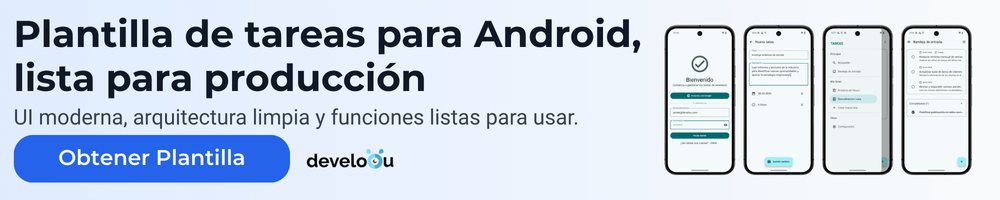
Únete Al Discord De Develou
Si tienes problemas con el código de este tutorial, preguntas, recomendaciones o solo deseas discutir sobre desarrollo Android conmigo y otros desarrolladores, únete a la comunidad de Discord de Develou y siéntete libre de participar como gustes. ¡Te espero!
